In diesem Artikel
- Lösung 1: Überprüfen Sie die Netzwerkverbindung
- Lösung 2: Alle Fotos freigeben
- Lösung 3: Partnerfreigabe zurücksetzen - entfernen und erneut freigeben
- Lösung 4: Richten Sie die Partnerfreigabe für Ihr Konto und das Google Fotos-Konto Ihres Partners ein.
- Lösung 5: Stellen Sie sicher, dass die automatische Speicherung für die Partnerfreigabe aktiviert ist.
Sind Sie frustriert, weil die Freigabe von Google Fotos nicht funktioniert? Sie sind nicht allein! Schluckauf bei der gemeinsamen Nutzung kann durch Anwendungsfehler oder Verbindungsprobleme verursacht werden. Keine Angst - dieser Leitfaden ist Ihre erste Anlaufstelle für Fehlerbehebungen und enthält viele Tipps, um Ihre Google Fotos-Freigabe wiederzubeleben. Ob Sie die Einstellungen optimieren, die App aktualisieren oder Ihr Netzwerk überprüfen, wir haben alle Aspekte im Blick. Lassen Sie uns diese Hürden gemeinsam angehen und den reibungslosen Ablauf Ihrer Foto-Sharing-Erfahrung wiederherstellen. Verabschieden Sie sich von der Hektik und heißen Sie die Freude über das mühelose Teilen von Momenten mit Google Fotos wieder willkommen!
Warum funktioniert die Freigabe von Google Fotos nicht?
Stellen Sie sich Folgendes vor: Sie möchten Ihre schönsten Momente mit Google Fotos teilen, aber die Frustration macht sich breit - die Freigabe von Google Fotos funktioniert nicht. Stellen Sie sich vor, wie bestürzt Sie sind, wenn Sie versuchen, mit Ihren Lieben über die App in Kontakt zu treten und dann auf Hindernisse stoßen. Nachfolgend finden Sie die Gründe für diese Entwicklung:
✔Grund 1: Partner oder Sie haben "Nur Fotos zeigen" eingestellt: Ein häufiger Grund für Probleme bei der Freigabe von Google Fotos ist die Konfigurationseinstellung, ob Sie einen Partner bestimmt haben oder die Option "Nur Fotos zeigen" eingestellt haben. Diese Entscheidungen können unbeabsichtigt das Erlebnis des Teilens behindern und zur Frustration beitragen, wenn Sie versuchen, eine Verbindung herzustellen und Momente zu teilen.
✔Grund 2: Die automatische Speicherung wurde für die Partnerfreigabe deaktiviert: Eine mögliche Ursache dafür, dass die Freigabe von Google Fotos nicht funktioniert, könnte die Deaktivierung der automatischen Speicherung für die Partnerfreigabe sein. Wenn diese Funktion deaktiviert ist, kann sie die reibungslose gemeinsame Nutzung stören und eine Hürde beim Verbinden und Bewahren gemeinsamer Momente darstellen.
✔Grund 3: Instabile Netzwerkverbindung: Ein weiterer möglicher Grund dafür, dass das Teilen von Google Fotos nicht funktioniert, ist eine instabile Netzwerkverbindung. Ein wackeliges oder unzuverlässiges Netzwerk kann die reibungslose Übertragung von Fotos behindern und zu Problemen bei der gemeinsamen Nutzung führen. Die Gewährleistung einer stabilen Verbindung ist entscheidend für eine reibungslose und ununterbrochene Foto-Sharing-Erfahrung.
✔Grund 4: Ihr Partner teilt nur einen Teil des Fotos: Ein weiterer Faktor, der dazu beiträgt, dass die Freigabe von Google Fotos nicht funktioniert, kann sein, dass Ihr Partner nur einen Teil der Fotos freigibt. Diese selektive Freigabe kann zu Diskrepanzen bei den verfügbaren Inhalten führen, was Probleme bei der reibungslosen Freigabe verursacht. Es ist wichtig, dass beide Parteien die gleichen Präferenzen haben, um ein reibungsloses Erlebnis zu gewährleisten.
✔Grund 5: Die Partnerfreigabe wurde nur für ein Google-Konto eingerichtet und nicht für beide: Ein weiterer möglicher Grund dafür, dass die gemeinsame Nutzung von Google Fotos nicht funktioniert, könnte sein, dass die Partnerfreigabe nur für ein Google-Konto eingerichtet wurde und nicht für beide. Es ist wichtig, dass beide Konten für die gemeinsame Nutzung konfiguriert sind, um Hindernisse bei der Zusammenarbeit bei der gemeinsamen Nutzung von Fotos zu vermeiden.
Schnelllösungen für nicht funktionierende Google Fotos Freigabe
Sind Sie es leid, dass das Dilemma mit der Google Fotos Freigabe nicht funktioniert? Machen Sie sich keine Sorgen! Hier finden Sie eine Liste mit schnellen Lösungen und eine einfache Schritt-für-Schritt-Anleitung:
Lösung 1: Überprüfen Sie die Netzwerkverbindung
Wenn die Freigabe von Google Fotos nicht funktioniert, stellen Sie eine stabile Internetverbindung über WLAN oder mobile Daten sicher. Netzschwankungen können die Übertragung der Fotos behindern. Wenn das Problem weiterhin besteht, versuchen Sie, Ihren Router neu zu starten oder das Netzwerk zu wechseln, um eine mögliche Lösung zu finden. Eine zuverlässige Verbindung ist für die reibungslose Freigabe von Google Fotos unerlässlich.
Lösung 2: Alle Fotos freigeben
Wenn Sie Probleme damit haben, dass die Freigabe von Google Fotos nicht funktioniert, ist die Option "Alle Fotos freigeben" eine schnelle Lösung. Dies kann dazu beitragen, Probleme im Zusammenhang mit bestimmten Fotoauswahlen zu beheben und die Freigabe von Google Fotos insgesamt zu verbessern. Bevor Sie alle Fotos freigeben, können Sie hier die Einstellungen für die Partnerfreigabe überprüfen:
Schritt 1: Besuchen Sie die Webseite von Google Fotos und melden Sie sich bei Ihrem Konto an, von dem die Fotos stammen.
Schritt 2: Wählen Sie das Symbol der Einstellungen, navigieren Sie dann zu Partnerfreigabe und erweitern Sie die entsprechende Option.
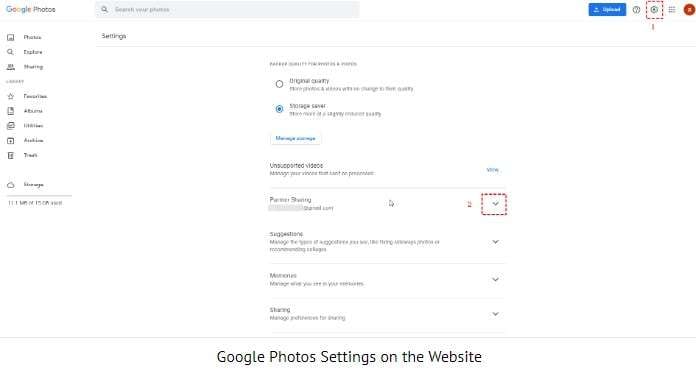
Schritt 3: Jetzt können Sie überprüfen, ob die Einstellungen richtig konfiguriert sind.
Und hier erfahren Sie, wie Sie alle Fotos freigeben können:
Schritt 1: Wählen Sie das Google Fotos-Konto, das Sie im Bereich Partnerfreigabe unter FREIGEBEN FÜR [Gmail-Adresse] freigegeben haben.
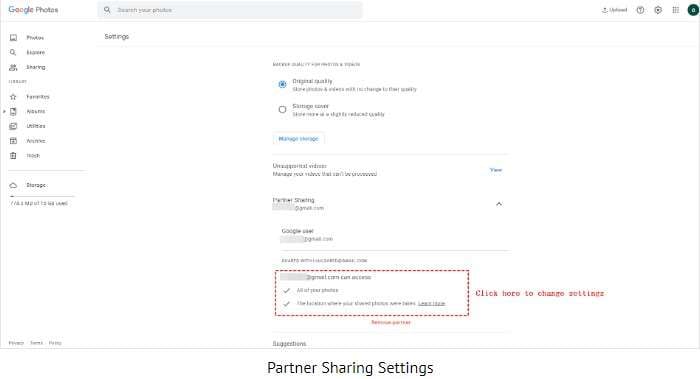
Schritt 2: Wählen Sie alle Bilder im Abschnitt "Einzuschließende Fotos auswählen" aus und klicken Sie auf die Schaltfläche "Fertig".
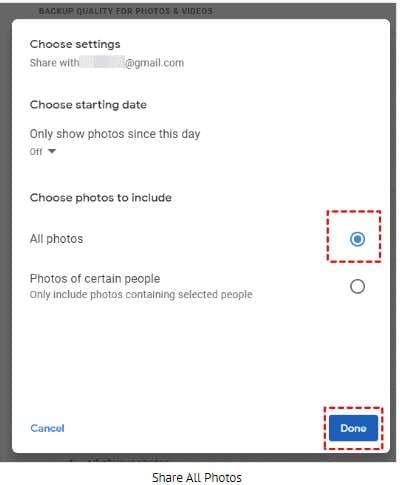
Lösung 3: Partnerfreigabe zurücksetzen - entfernen und erneut freigeben
Versuchen Sie eine schnelle Lösung, wenn die Google Fotos-Freigabe nicht funktioniert: Setzen Sie die Partnerfreigabe zurück. Entfernen Sie bestehende Einstellungen und stellen Sie die Verbindung wieder her, um Störungen zu beheben. Dieser einfache Schritt löst oft Probleme bei der Freigabe und verbessert Ihr Gesamterlebnis auf der Plattform. Hier sind die einfachen Schritte:
Schritt 1: Melden Sie sich bitte bei Ihrem Google Fotos-Konto an.
Schritt 2: Klicken Sie auf das Symbol der Einstellungen in der oberen rechten Ecke und öffnen Sie dann den Bereich Partnerfreigabe.
Schritt 3: Scrollen Sie nach unten und wählen Sie die Option "Partner entfernen".
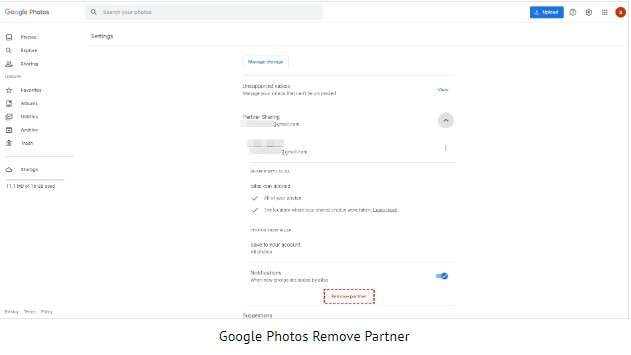
Schritt 4: Klicken Sie zur Bestätigung auf Entfernen.
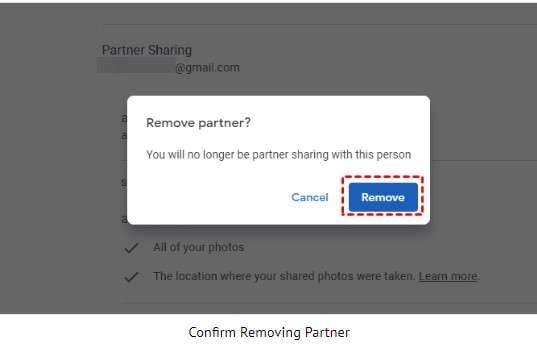
Schritt 5: Gehen Sie zu Freigabe und klicken Sie auf Starten neben Partnerfreigabe oder navigieren Sie zum Symbol der Einstellungen und wählen Sie Partnerfreigabe.
Schritt 6: Wählen Sie entweder "Nur Fotos ab diesem Tag anzeigen" oder wählen Sie ein bestimmtes Datum unter "Startdatum wählen". Entscheiden Sie sich dann für "Alle Fotos" oder "Fotos von bestimmten Personen" und klicken Sie auf Weiter.
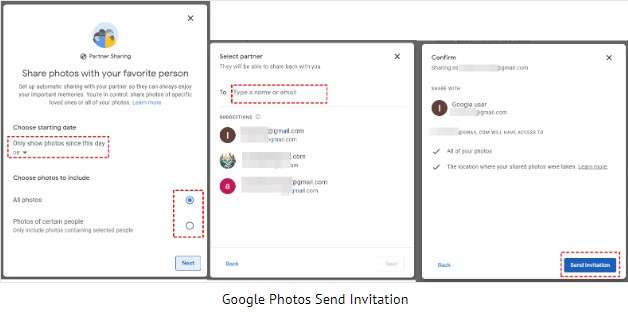
Schritt 7: Geben Sie die E-Mail-Adresse für die Freigabe ein und klicken Sie auf Weiter > Einladung senden.
Schritt 8: Navigieren Sie zum Empfängerkonto und wählen Sie Freigabe > Einladung anzeigen.
Lösung 4: Richten Sie die Partnerfreigabe für Ihr Konto und das Google Fotos-Konto Ihres Partners ein.
Es kann vorkommen, dass bei der Google Fotos-Partnerfreigabe nicht alle Fotos angezeigt werden, wenn die Freigabe nur auf einer Seite aktiviert ist und nicht umgekehrt. Um dieses Problem zu beheben, gehen Sie durch die Einrichtung der Freigabe für das andere Google Fotos-Konto. Sobald die Partnerfreigabe zwischen den beiden Konten eingerichtet ist, wird der hochgeladene oder gesicherte Artikel automatisch angezeigt.
Lösung 5: Stellen Sie sicher, dass die automatische Speicherung für die Partnerfreigabe aktiviert ist.
Stellen Sie sicher, dass Ihre freigegebenen Fotos aus der Partnerfreigabe automatisch gespeichert werden, ohne Ihren Cloud-Speicherplatz zu beeinträchtigen, solange Ihr Partner die Freigabevereinbarung beibehält. Diese Fotos bleiben jederzeit zugänglich, auch wenn Ihr Partner sie aus der Partnerfreigabe entfernt - sie werden weiterhin in Ihrer Cloud gespeichert. Um die automatische Speicherung für die Partnerfreigabe zu aktivieren, folgen Sie bitte den unten beschriebenen Schritten:
Schritt 1: Melden Sie sich bitte bei dem Google Fotos-Konto an, bei dem Probleme mit der Partnerfreigabe auftreten.
Schritt 2: Wählen Sie Freigabe > Fotos von aus.
Schritt 3: Aktivieren Sie entweder das automatische Speichern, indem Sie oben links auf "Automatisch speichern" klicken oder zeigen Sie diese Fotos neben Ihren eigenen an, indem Sie die Option oben rechts auswählen.
Schritt 4: Markieren Sie das Kästchen zum Speichern aller Fotos und klicken Sie auf die Schaltfläche Fertig.
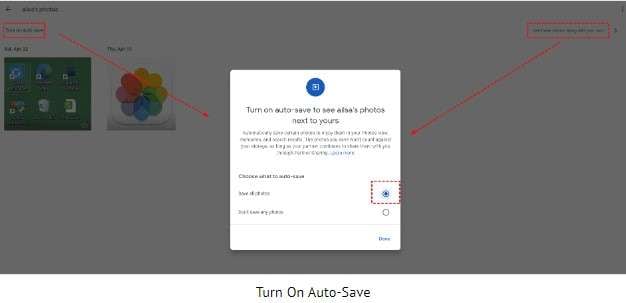
Schritt 5: Wählen Sie die Registerkarte Fotos auf der linken Seite und aktualisieren Sie die Seite; alle freigegebenen Fotos werden an diesem Ort gespeichert.
Bonus-Tipp: Verwenden Sie Wondershare Repairit Photo Repair, um beschädigte Bilder zu reparieren
Verbessern Sie Ihr Foto-Sharing-Erlebnis mit Wondershare Repairit Photo Repair - dem konkurrenzfähigen Tool zur Reparatur beschädigter Bilder. Als Tipp: Repairit stellt Ihre wertvollen Fotos mühelos wieder her und verbessert sie, während es Probleme mit der Google Fotos-Freigabe behebt und so ein reibungsloses und makelloses visuelles Erlebnis gewährleistet. Hier ist, was Repairit bieten kann:
- Es kann die ursprüngliche Qualität beschädigter Bilder verbessern und macht sie achtmal klarer.
- Es kann die Klarheit von alten Fotos oder Produktaufnahmen während der Reparatur verbessern.
- Es repariert problemlos Fotos in verschiedenen Formaten, wie JPEG, PNG, JPG, CR3, CR2, NEF, NRW, RAF, DNG, ARW, GPR, TIF, TIFF, GIFs und mehr.
- Es löst mühelos Probleme mit unvollständigen Daten und korrigiert verpixelte oder unzugängliche Fotos mit nur wenigen Klicks.
- Durch die Entfernung von Kratzern, die Verbesserung von Farben und das Schärfen von Unschärfen werden verblasste und beschädigte Fotos wiederbelebt.
- Kompatibel mit verschiedenen Geräten und Speicheroptionen, einschließlich Mac- oder Windows-Computerfestplatten, USB Flash Drives, Speichersticks, SD-Karten, Digitalkameras oder Handys.
Die Reparatur von Fotos ist mit der einfachen Oberfläche von Wondershare Repairit ein Kinderspiel. Befolgen Sie einfach ein paar einfache Schritte und schon können Sie loslegen. Hier ist eine Schritt-für-Schritt-Anleitung:
Schritt 1: Laden Sie Wondershare Repairit herunter, öffnen Sie es auf Ihrem Computer und warten Sie, bis die Symbolleisten vollständig geladen sind.
Schritt 2: Gehen Sie in die Seitenleiste, wählen Sie "Weitere Reparaturtypen" und dann "Fotoreparatur".

Schritt 3: Klicken Sie auf Hinzufügen, suchen Sie die beschädigten Dateien, die Sie reparieren möchten und laden Sie sie auf die Plattform hoch.

Schritt 4: Wählen Sie Reparieren, um die Wiederherstellung der beschädigten Bilder zu starten.

Schritt 5: Sobald dies geschehen ist, wird ein Fenster angezeigt, das die erfolgreiche Reparatur bestätigt. Klicken Sie auf OK, um eine Vorschau der Ergebnisse anzuzeigen.

Schritt 6: Doppelklicken Sie auf das Thumbnail des Bildes oder wählen Sie Vorschau, um die reparierten Bilder zu sehen. Wenn Sie zufrieden sind, klicken Sie auf Speichern, um eine Kopie auf Ihren Computer herunterzuladen. Für zusätzliche Bearbeitungsoptionen wählen Sie "Erweiterte Reparatur".

Fazit
Kurz gesagt, diese Anleitung vereinfacht die Lösung von Problemen mit der Google Fotos Freigabe, die nicht funktioniert. Ganz gleich, ob Sie Probleme mit der Freigabe von Partnern, der Zugänglichkeit von Fotos oder der Entfernung haben, die Schritt-für-Schritt-Anleitungen bieten eine unkomplizierte Lösung. Wondershare Repairit, ein leistungsstarkes Tool zum Reparieren beschädigter Bilder, wird als Bonustipp vorgestellt. Es ergänzt die Fehlerbehebung bei Google Photos und verbessert beschädigte Bilder, was es zu einer unschätzbaren Ergänzung des Handbuchs macht. Wenn Sie die beschriebenen Schritte befolgen, können Nutzer Probleme bei der Freigabe von Google Fotos mühelos beheben und so ein reibungsloses Erlebnis gewährleisten. Nutzen Sie die Gelegenheit und optimieren Sie Ihr Foto-Sharing auf Google Fotos mit dieser benutzerfreundlichen Anleitung und dem zusätzlichen Vorteil von Wondershare Repairit für perfekte Ergebnisse.
FAQ
Was passiert, wenn Sie die Partnerfreigabe bei Google Fotos beenden?
Wenn Sie die Partnerfreigabe bei Google Fotos beenden, kann dies dazu führen, dass die Freigabe von Google Fotos nicht mehr funktioniert und die Freigabefunktion sowie der Zugriff auf freigegebene Inhalte beeinträchtigt werden.Ist Google Fotos eine effektive Plattform zum Teilen von Bildern?
Ja, Google Fotos ist im Allgemeinen gut geeignet, um Bilder zu teilen. Gelegentlich auftretende Probleme, wie z.B. das Nichtfunktionieren von Google Fotos, können jedoch das reibungslose Teilen beeinträchtigen.Kann ich Fotos aus Google Fotos entfernen, nachdem ich sie freigegeben habe?
Ja, Sie können Fotos aus Google Fotos entfernen, nachdem Sie sie freigegeben haben. Seien Sie jedoch vorsichtig, da gelegentliche Probleme, wie z.B. eine nicht funktionierende Freigabe von Google Fotos, die Entfernung beeinträchtigen.

